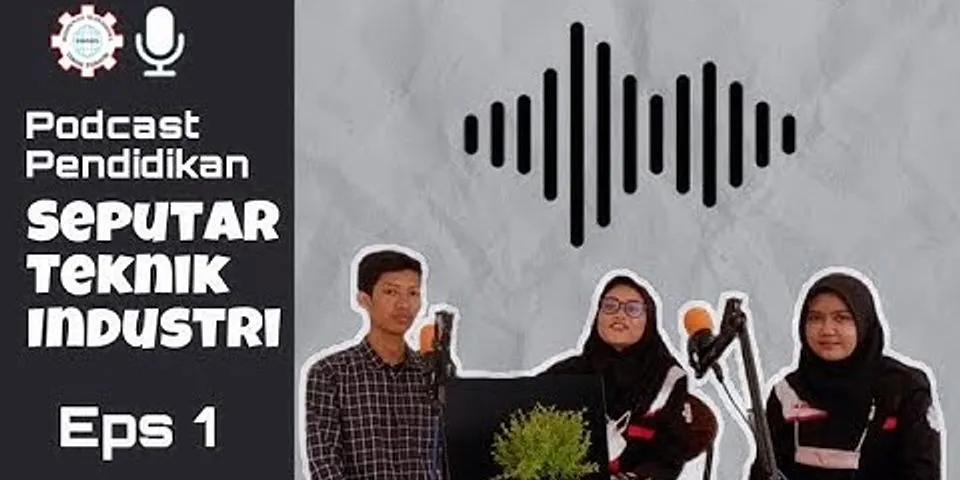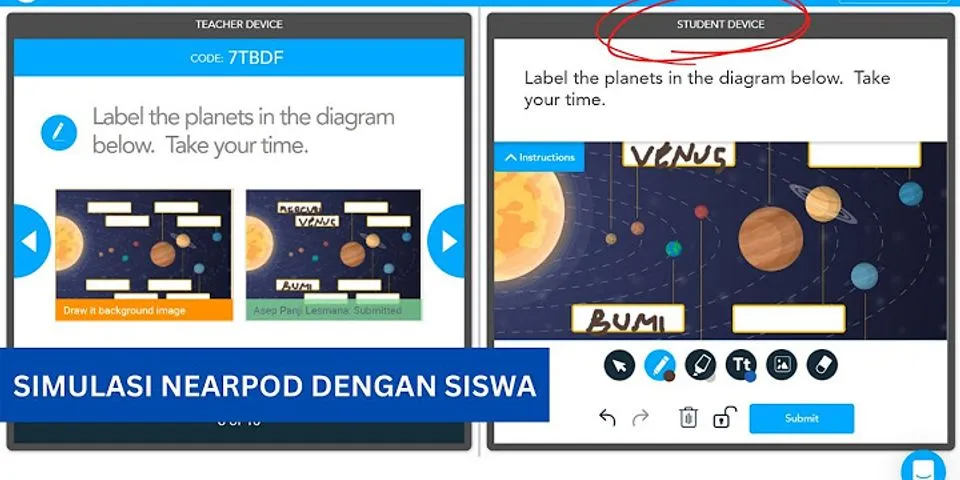Show Rumus UPPER, LOWER, dan PROPER digunakan untuk mengonversi teks berdasarkan besar kecilnya karakter yang digunakan. Berikut kegunaan fungsi UPPER, LOWER, dan PROPER pada Excel.
A. Cara Menggunakan Fungsi UPPER pada ExcelRumus Excel UPPER adalah fungsi (function) yang digunakan untuk mengonversi semua karakter teks ke huruf besar. Berikut sistematika fungsi UPPER di Excel, =UPPER(text)
Contoh: 1. Menggunakan Rumus UPPER dengan teks langsungTeks "Advernesia Excel" akan dikonversi menggunakan fungsi UPPER, berikut rumus yang dapat digunakan, =UPPER("Advernesia Excel")Sehingga diperoleh hasil ADVERNESIA EXCEL. 2. Menggunakan Rumus UPPER dengan referensi selPada tabel berikut akan diubah semua nama orang menjadi huruf kapital, Artikel terkait: Membuat Custom List dan Menggunakan Autofill Pada Excel  Sehingga dapat digunakan rumus berikut pada sel B2 dan dilanjutkan dengan melakukan autofill hingga B6, =UPPER(A2) B. Cara Menggunakan Fungsi LOWER pada ExcelRumus Excel LOWER adalah fungsi (function) yang digunakan untuk mengonversi semua karakter teks ke huruf kecil. Berikut sistematika fungsi LOWER di Excel, =LOWER(text)
Contoh: 1. Menggunakan Rumus LOWER dengan teks langsungTeks "Microsoft Excel" akan dikonversi langsung menjadi huruf kecil menggunakan fungsi LOWER. Berikut rumus Excel yang dapat digunakan, =LOWER("Microsoft Excel")2. Menggunakan Rumus LOWER dengan referensi selDari tabel berikut akan diubah semua karakter pada nama jalan menjadi huruf kecil,  Sehingga dapat digunakan rumus berikut pada sel B2 dan dilanjutkan dengan melakukan autofill hingga sel B5, =LOWER(A2) C. Cara Menggunakan Fungsi PROPER pada ExcelRumus Excel PROPER adalah fungsi (function) yang digunakan untuk mengonversi karakter awal setiap kata ke huruf besar dengan lainnya huruf kecil. Berikut sistematika fungsi PROPER di Excel, =PROPER(text)
Contoh: 1. Menggunakan Rumus PROPER dengan teks langsungAkan dikonversi teks "belajar excel di advernesia" dengan rumus PROPER, =PROPER("belajar excel di advernesia")Sehingga diperoleh hasil Belajar Excel Di Advernesia. 2. Menggunakan Rumus PROPER dengan referensi selPada table berikut akan dikonversi semua nama kendaraan dengan menggunakan fungsi PROPER,  Sehingga dapat digunakan rumus berikut pada sel B2 dan dilanjutkan dengan menggunakan autofill hingga sel B5, =PROPER(A2) Baca juga tutorial lainnya: Daftar Isi Tutorial Excel Sekian artikel "Cara Menggunakan Rumus UPPER LOWER dan PROPER pada Excel". Nantikan artikel menarik lainnya dan mohon kesediaannya untuk share dan juga menyukai Fans Page Advernesia. Terima kasih… Apa itu Lower dalam Excel?Deskripsi. Mengonversi semua huruf besar dalam string teks ke huruf kecil.
Apa fungsi dari Lower?Lower mengonversi semua huruf besar menjadi huruf kecil.
Apa itu rumus lower?Fungsi rumus LOWER adalah digunakan untuk mengubah semua text yang berisikan huruf besar menjadi huruf kecil semua. Untuk penerapan rumusnya Anda hanya perlu menuliskan perintah LOWER(text) maka tulisan yang Anda inginkan akan berubah menjadi huruf kecil.
Apa fungsi dari Upper?Mengonversi string yang ditentukan ke dalam huruf besar.
|

Pos Terkait
Periklanan
BERITA TERKINI
Toplist Popular
#1
#2
#4
#6
#8
Periklanan
Terpopuler
Periklanan
Tentang Kami
Dukungan

Copyright © 2024 apakahyang Inc.